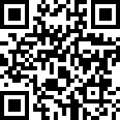在计算机上录制后,我在哪里可以找到视频?我在联想计算机上录制了电视连续剧的剪辑。录制完成后,我关闭了屏幕录制软件,然后找不到视频...
随着视频社交变得越来越流行,越来越多的人开始使用屏幕录制软件来录制计算机屏幕中的图像和声音。使用计算机在屏幕上录制视频后,许多用户可能会遇到问题:无法保存录制的视频文件。那么,计算机存储的视频文件在哪里?本文将为您带来在计算机上录制屏幕以及相应文件的存储位置的方法。让我们看看!
1.录制前准备
首先,应该强调的是,在计算机上屏幕录制之前,您需要确认硬盘容量是否足够,并尽量不要在录制过程中执行其他操作,以确保录制质量和稳定的视频文件存储。
2。屏幕记录方法和视频文件存储位置方法1。使用Xbox游戏栏记录屏幕
Xbox Game Bar是Windows计算机的内置屏幕录制工具,可以帮助我们完成简单的屏幕录制操作。您可以参考以下步骤使用此工具记录屏幕。
1。通过Windows键 + G打开Xbox游戏栏。
2。打开游戏栏应用程序后,您将看到游戏栏应用程序的录制工具栏。在这里,您可以更改音频和麦克风设置。
3。请单击屏幕左上方的圆形按钮开始录制。
4。如果您想停止录制,请再次圈出按钮。
5。视频录制完成后,您可以在“捕获”工具栏中单击“查看我的捕获”以查看录制的视频文件。当然,您还可以在C:\ Users \ Admin \ Videos \ Capture中直接找到所需的文件。
方法2。使用yiwo屏幕记录助手进行记录屏幕
Xbox Game Bar可以帮助我们记录计算机屏幕,但不支持更高级的操作,例如编辑视频,提取音频等。因此,建议高级用户使用专业的屏幕录制软件-Siseus creetxperts。
Yiwo屏幕记录助手是一种专业的屏幕录制工具,支持两个系统:Windows和MacOS。它可以帮助我们轻松录制屏幕并支持多种视频格式。该软件支持各种记录模式。您可以选择各种模式,例如全屏录制,窗口记录,自定义区域录制等。它支持屏幕截图和在录制过程中自动停止。您还可以对录制的视频进行初步剪辑,并产生开场和结局。
下载Windows版本下载Mac版本
您可以按以下方式记录计算机屏幕:
准备工具:轻松访问,台式计算机/笔记本电脑
步骤1:在Yiwo Technology的官方网站上下载并安装Yiwo屏幕记录助理,并打开已安装的Yiwo屏幕录制助手。
步骤2:选择记录类型,[全屏],[区域],[音频]或[相机]。
步骤3:根据记录要求,[系统声音],[麦克风],[系统声音和麦克风]或[无声记录],单击[选项]分别调整系统和麦克风的音量。
步骤4:单击[rec]开始录制。
以上是如何使用Yiwo屏幕记录助手。屏幕录制过程非常简单有效。我希望它可以解决您的录制需求。
注意:如果您使用“ Yimi屏幕录制助手”录制了视频,则该文件将保存在C:\ Users \ Admin \ Videos \ sudeos \ liseus creetxperts路径中。
概括
以上是在计算机和相应的视频存储位置录制视频的两种方法。应该注意的是,Xbox游戏栏只能在Win10及更高版本的计算机上使用,因此最好使用与系统兼容的屏幕录制软件。